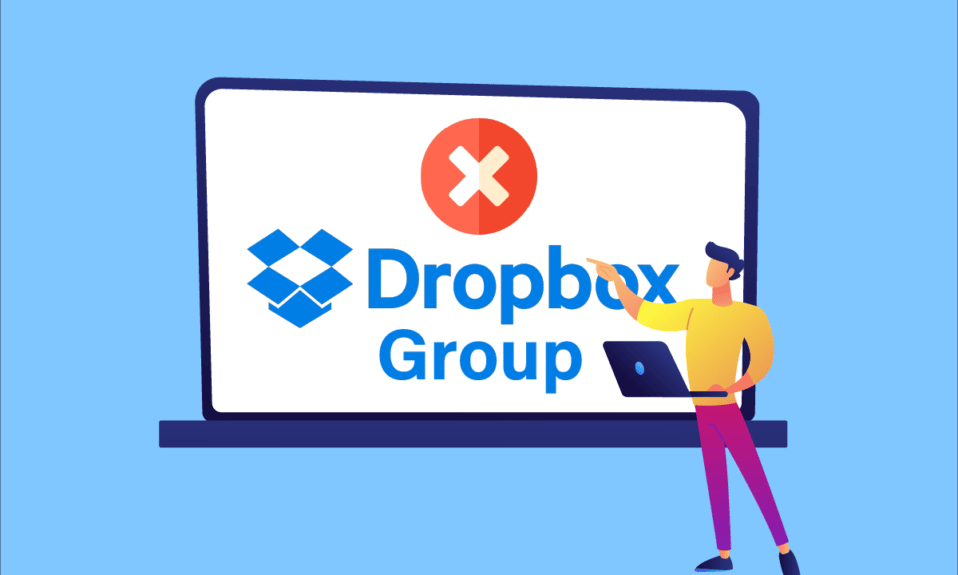
Το Dropbox είναι ένα δημοφιλές εργαλείο που παρέχει μια υπηρεσία αποθήκευσης αρχείων με μερικές εξαιρετικές δυνατότητες κοινής χρήσης. Μπορείτε εύκολα να βρείτε και να διαχειριστείτε όλο το περιεχόμενο της ομάδας σας στο Dropbox. Επιπλέον, αποθηκεύει τα αρχεία σας στο διαδίκτυο και σας επιτρέπει να τα συγχρονίζετε από τις διαφορετικές συσκευές σας. Υπάρχουν επίσης ομάδες στο Dropbox όπου μπορείτε να προσθέσετε άτομα και να μοιραστείτε περιεχόμενο μαζί τους σε αυτές τις ομάδες. Και αν χρησιμοποιείτε ήδη το Dropbox, μπορεί να έχετε δει τον εαυτό σας κολλημένο σε πολλές ομάδες που τώρα δεν σας ωφελούν. Έτσι, εάν είστε κάποιος που έχει μπερδευτεί σχετικά με το πώς μπορώ να αφαιρέσω τον εαυτό μου από μια ομάδα Dropbox, τότε βρίσκεστε στο σωστό μέρος. Διαβάστε το άρθρο μέχρι το τέλος για να μάθετε πώς να διαγράψετε τον λογαριασμό Dropbox.
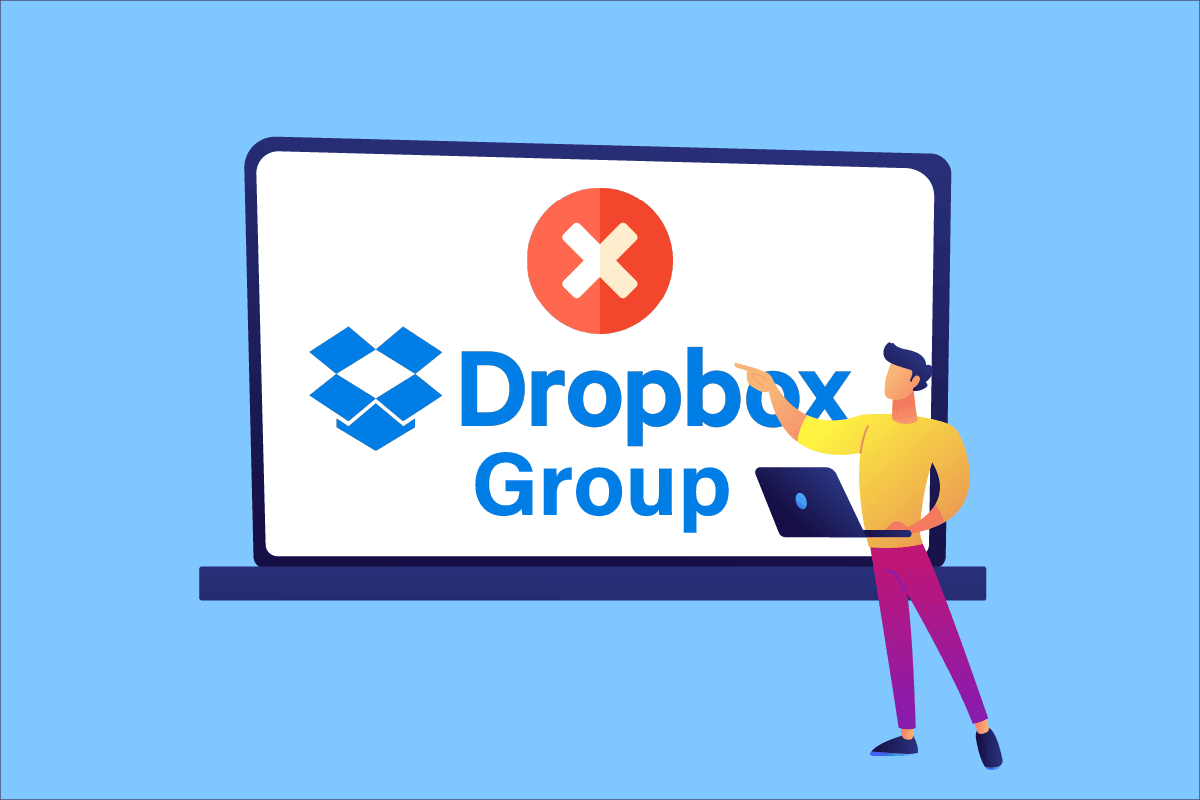
Πίνακας περιεχομένων
Πώς μπορώ να αφαιρέσω τον εαυτό μου από μια ομάδα Dropbox
Υπάρχει ένας τρόπος που οι χρήστες του Dropbox μπορούν να αφαιρέσουν τον εαυτό τους από οποιαδήποτε ομάδα ανήκουν. Οι χρήστες θα πρέπει να καταργήσουν την πρόσβασή τους από τη συγκεκριμένη ομάδα για να αποχωρήσουν αμέσως από την ομάδα. Διαβάστε και ακολουθήστε το άρθρο για να μάθετε τα βήματα που δείχνουν πώς μπορείτε να καταργήσετε την πρόσβασή σας από μια ομάδα dropbox.
Γιατί δεν μπορώ να διαγράψω αρχεία Dropbox;
Η διαγραφή αρχείων Dropbox δεν είναι εύκολη υπόθεση. Υπάρχει ένα καθορισμένο όριο για το πόσα αρχεία μπορείτε να διαγράψετε κάθε φορά. Εάν σκοπεύετε να διαγράψετε τα περισσότερα ή όλα τα αρχεία από τον λογαριασμό σας, τότε είναι καλύτερο να διαγράψετε όλα τα δεδομένα σας από τον λογαριασμό σας. Θα σας βοηθήσει τελικά να διαγράψετε τα αρχεία σας. Δεν μπορείτε να διαγράψετε ένα αρχείο από έναν κοινόχρηστο φάκελο, εκτός εάν το έχετε μοιραστεί και το διαγράψετε αμέσως.
Τι θα συμβεί εάν ο λογαριασμός μου στο Dropbox λήξει;
Εάν ο λογαριασμός σας λήξει, δεν θα μπορείτε να έχετε πρόσβαση σε κανένα από τα αρχεία ή τους φακέλους στο cloud, εκτός εάν είναι αποθηκευμένα στο τοπικό σας σύστημα.
Πώς μπορώ να αφαιρέσω τον εαυτό μου από μια ομάδα Dropbox;
Ακολουθήστε τα παρακάτω βήματα για να αφαιρέσετε τον εαυτό σας από έναν φάκελο ή μια ομάδα Dropbox:
Σημείωση: Πρέπει να έχετε λογαριασμό ομάδας Dropbox.
1. Ανοίξτε το Dropbox στην επιφάνεια εργασίας.
2. Εισαγάγετε το email και τον κωδικό πρόσβασής σας και κάντε κλικ στο Είσοδος.
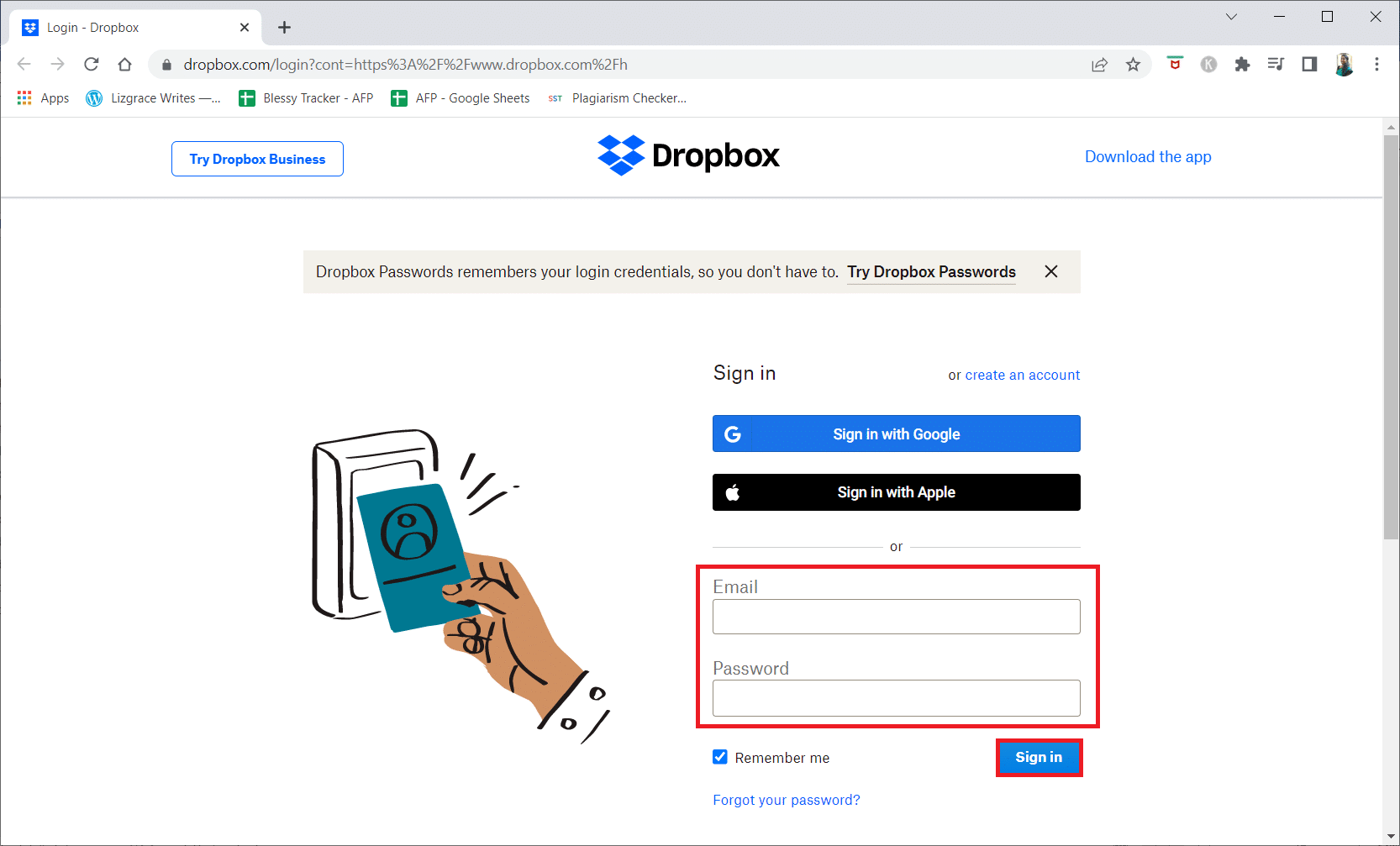
3. Τώρα, κάντε κλικ στο Κοινόχρηστο από το αριστερό παράθυρο, όπως φαίνεται.
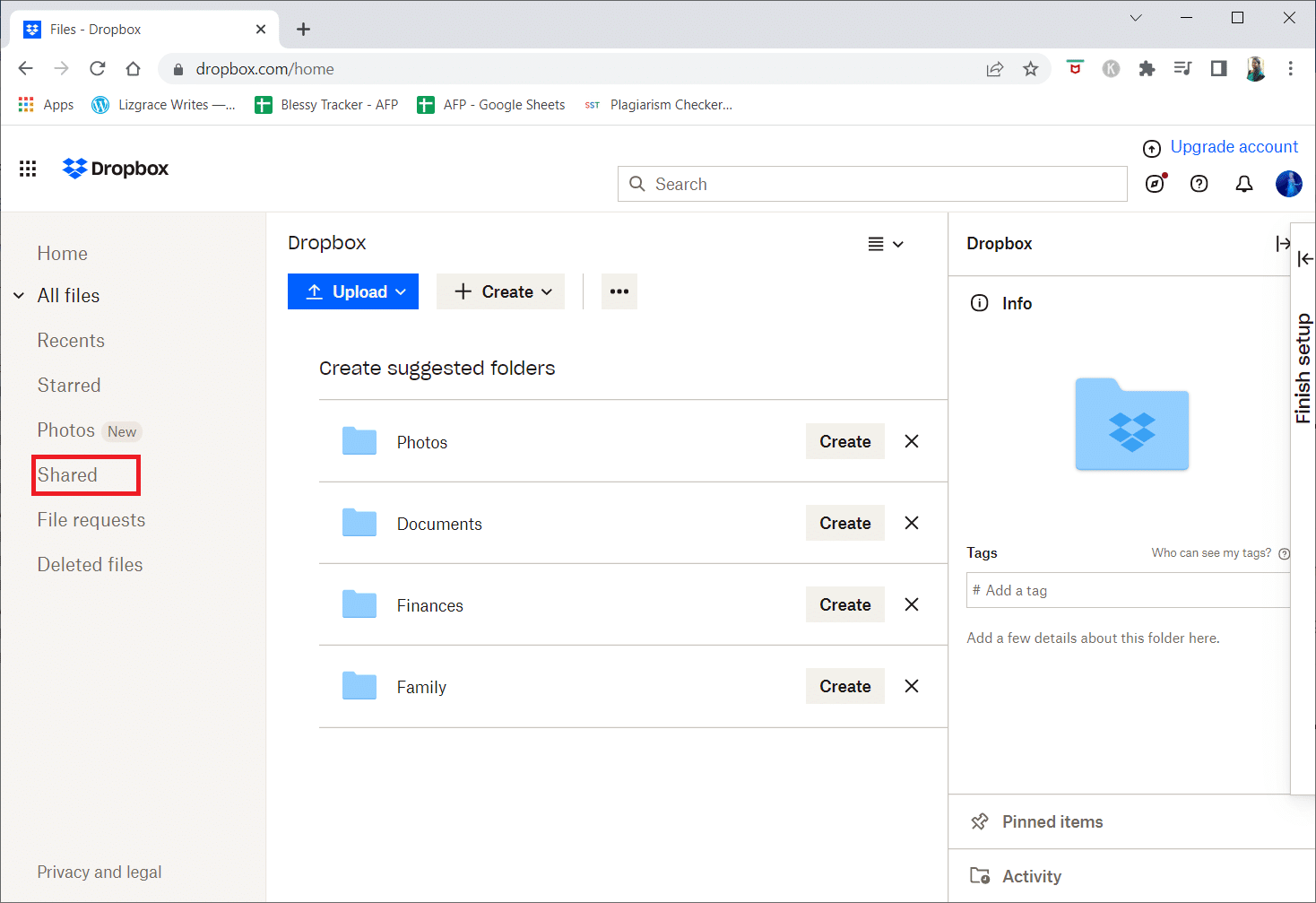
4. Κάντε κλικ στο όνομα του φακέλου που θέλετε. Σε αυτήν την περίπτωση, επιλέξαμε για παράδειγμα το Techcult.
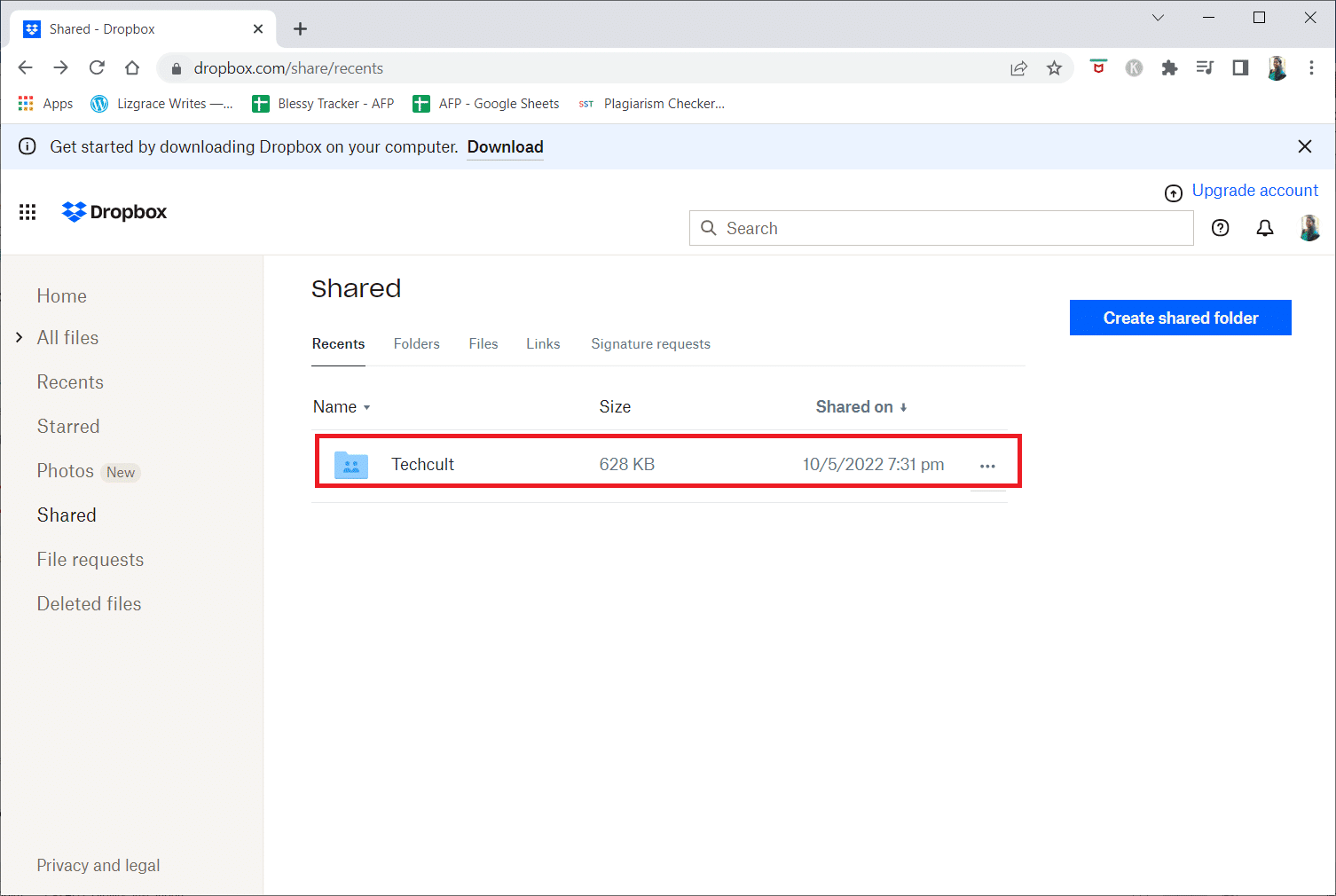
5. Τώρα, κάντε κλικ στο Κοινή χρήση από το δεξί παράθυρο της οθόνης.
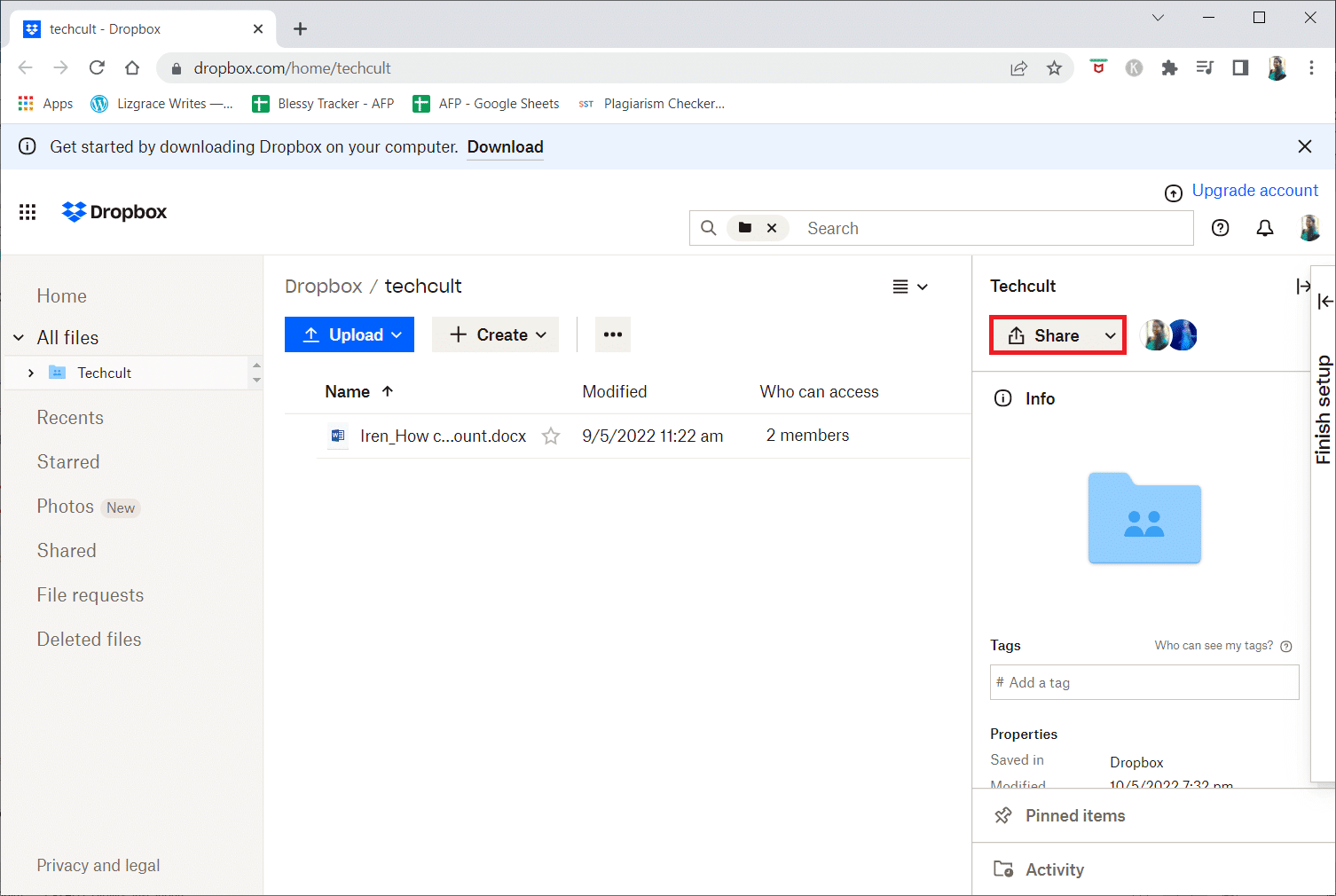
6. Κάντε κλικ στο Ποιος μπορεί να έχει πρόσβαση από την κορυφή, κάτω από το όνομα του φακέλου στο αναδυόμενο παράθυρο.
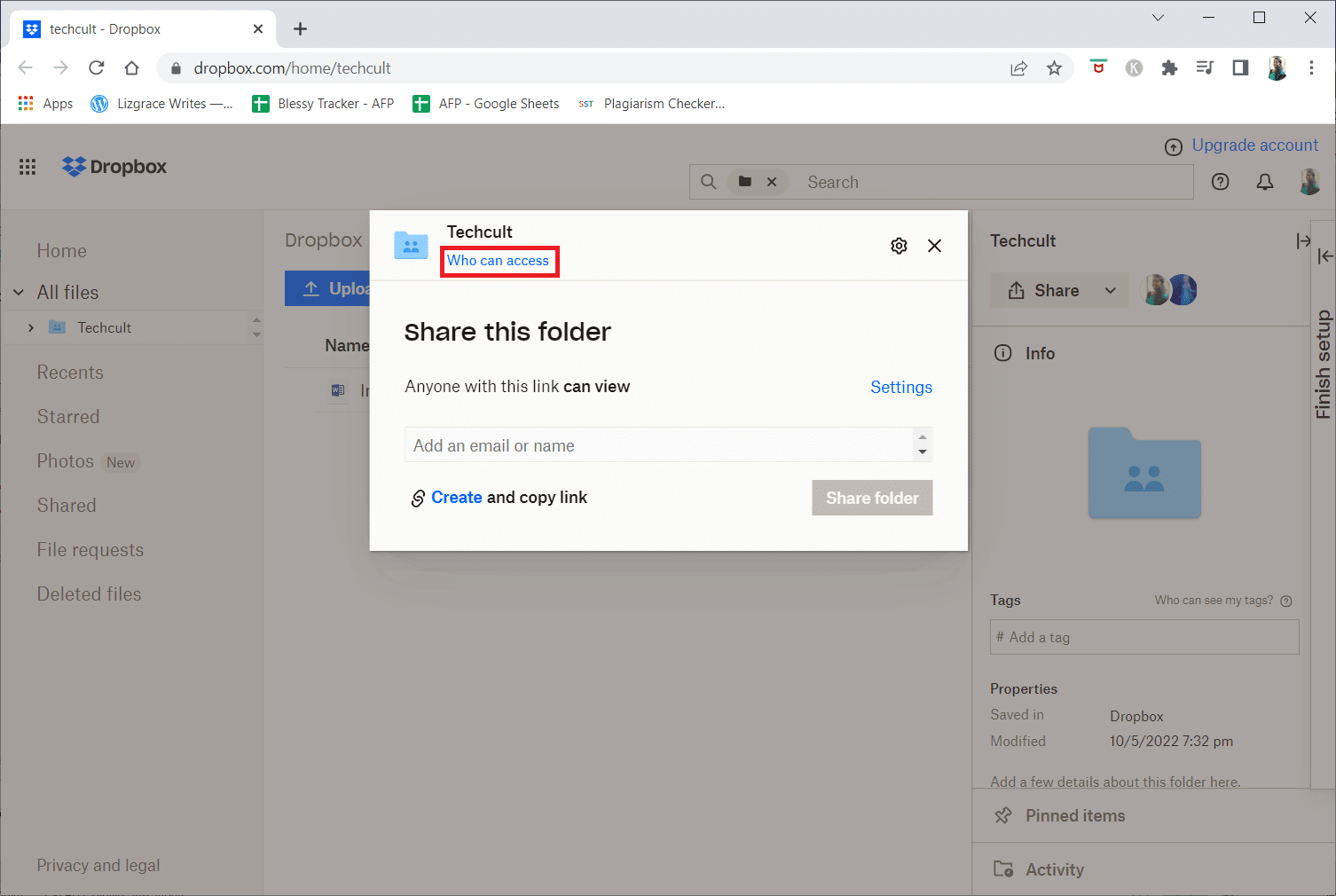
7. Κάντε κλικ στην επιλογή Can edit δίπλα στο λογαριασμό σας στη λίστα με όλα τα άτομα που έχουν πρόσβαση στην ομάδα.
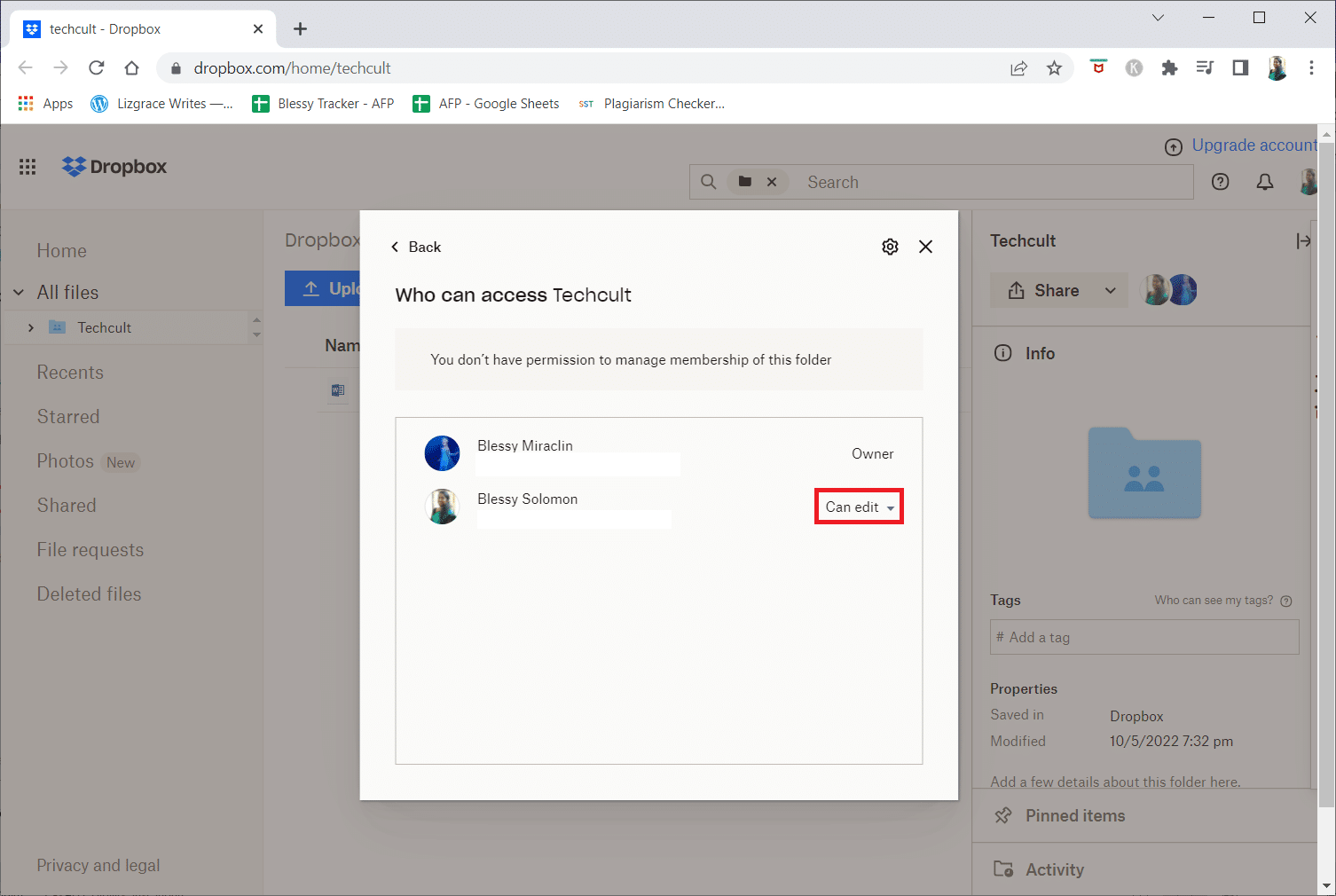
8. Τώρα, κάντε κλικ στην επιλογή Κατάργηση της πρόσβασής μου από το αναπτυσσόμενο μενού.
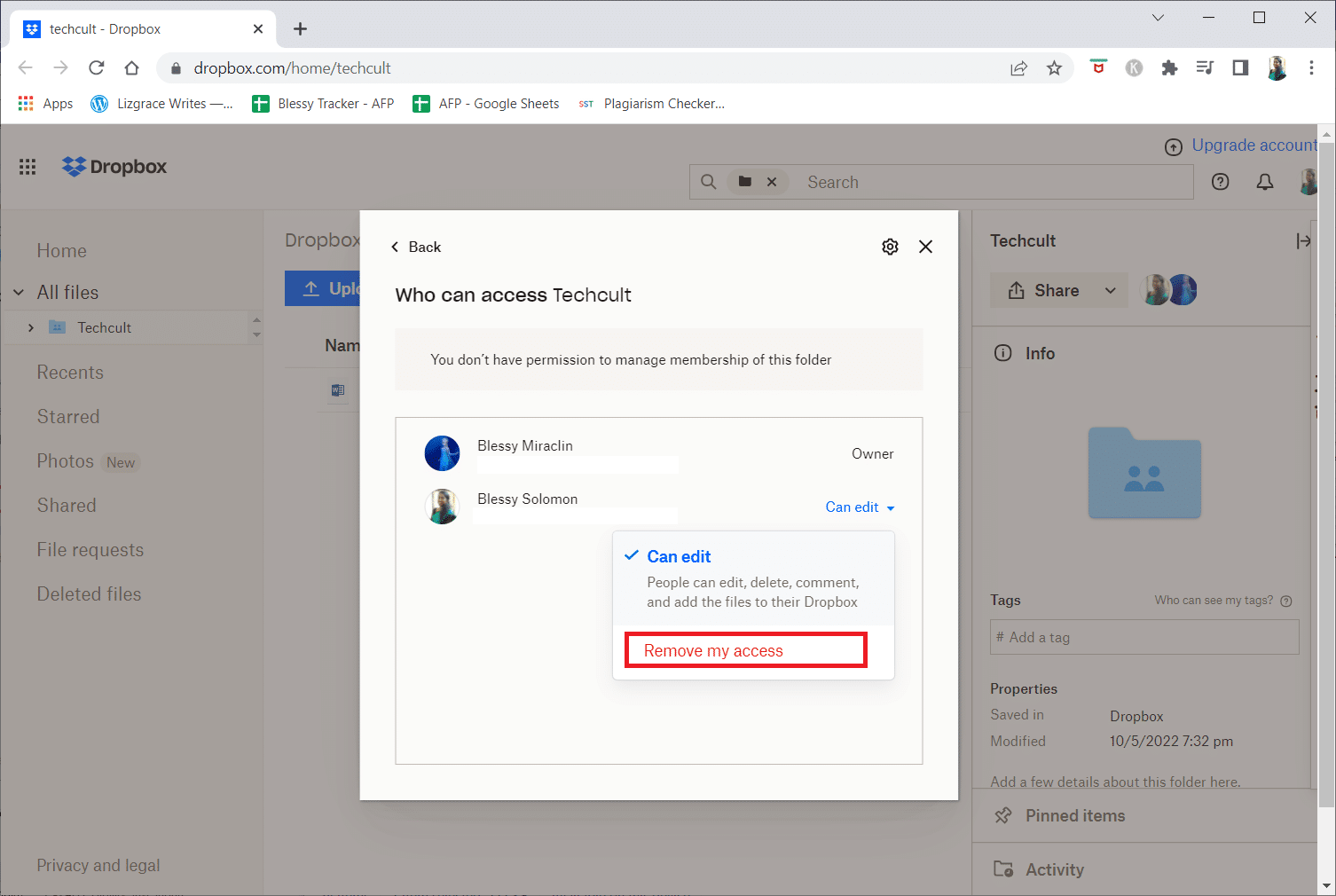
9. Τέλος, κάντε ξανά κλικ στο Remove my access στο αναδυόμενο παράθυρο.
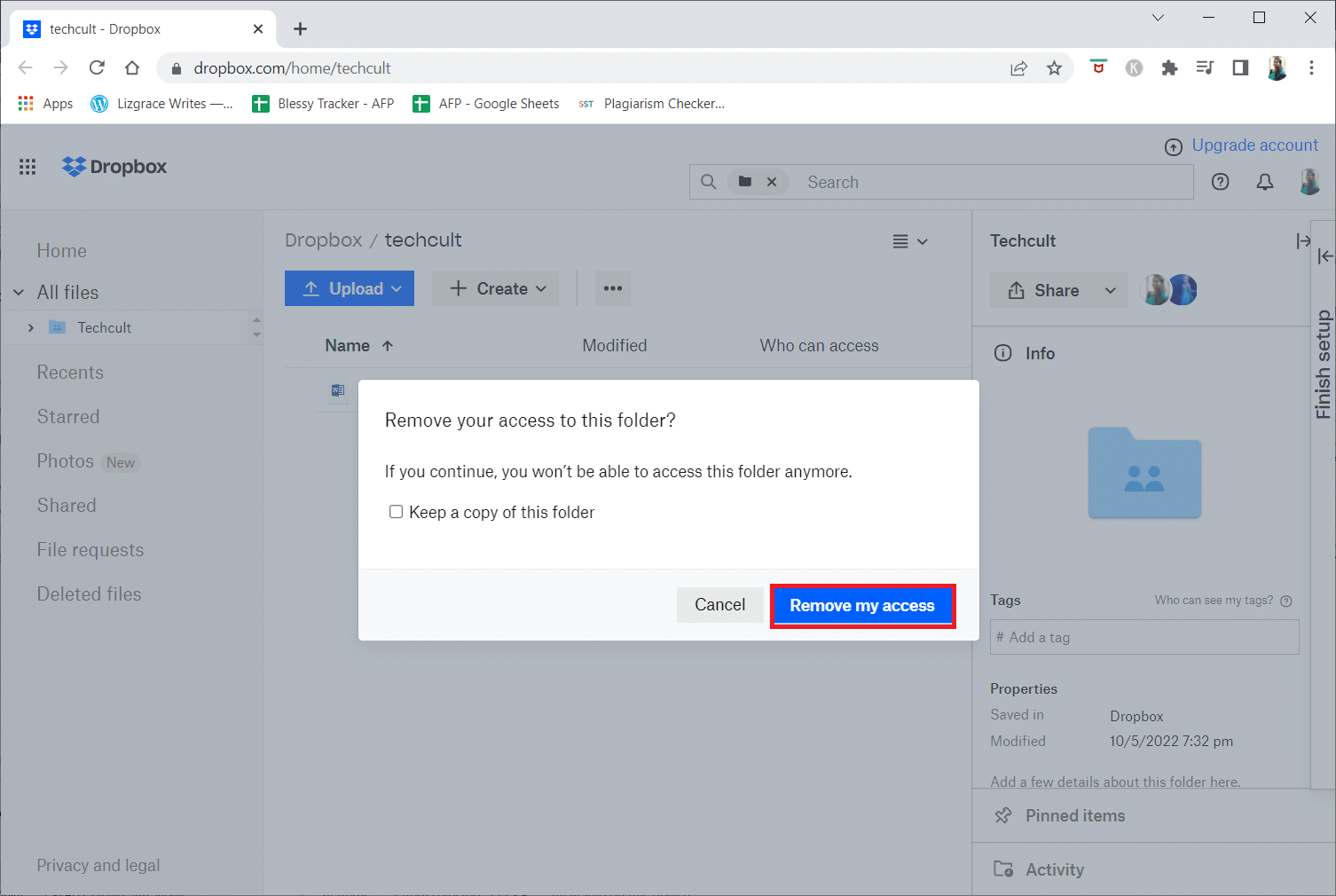
Πώς μπορώ να αφαιρέσω τον εαυτό μου από έναν προσωπικό λογαριασμό Dropbox;
Αφού απαντήσω πώς μπορώ να αφαιρέσω τον εαυτό μου από μια ομάδα Dropbox, ας δούμε τώρα πώς μπορώ να αφαιρέσω τον εαυτό μου από έναν προσωπικό λογαριασμό.
1. Συνδεθείτε στον λογαριασμό σας στο Dropbox στο πρόγραμμα περιήγησης του υπολογιστή σας.
2. Κάντε κλικ στο Avatar σας από την επάνω δεξιά γωνία της οθόνης.
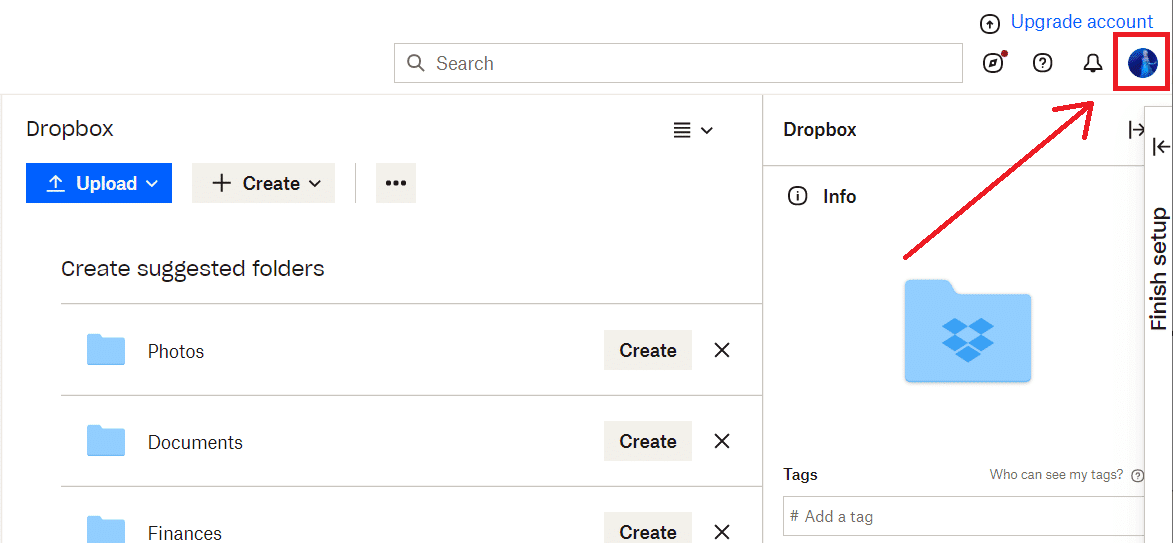
3. Κάντε κλικ στις Ρυθμίσεις.
4. Στην καρτέλα Γενικά, κάντε κύλιση προς τα κάτω και βρείτε την ενότητα Διαγραφή λογαριασμού.
5. Κάντε κλικ στην επιλογή Διαγραφή λογαριασμού για το Delete my Dropbox, όπως φαίνεται παρακάτω.
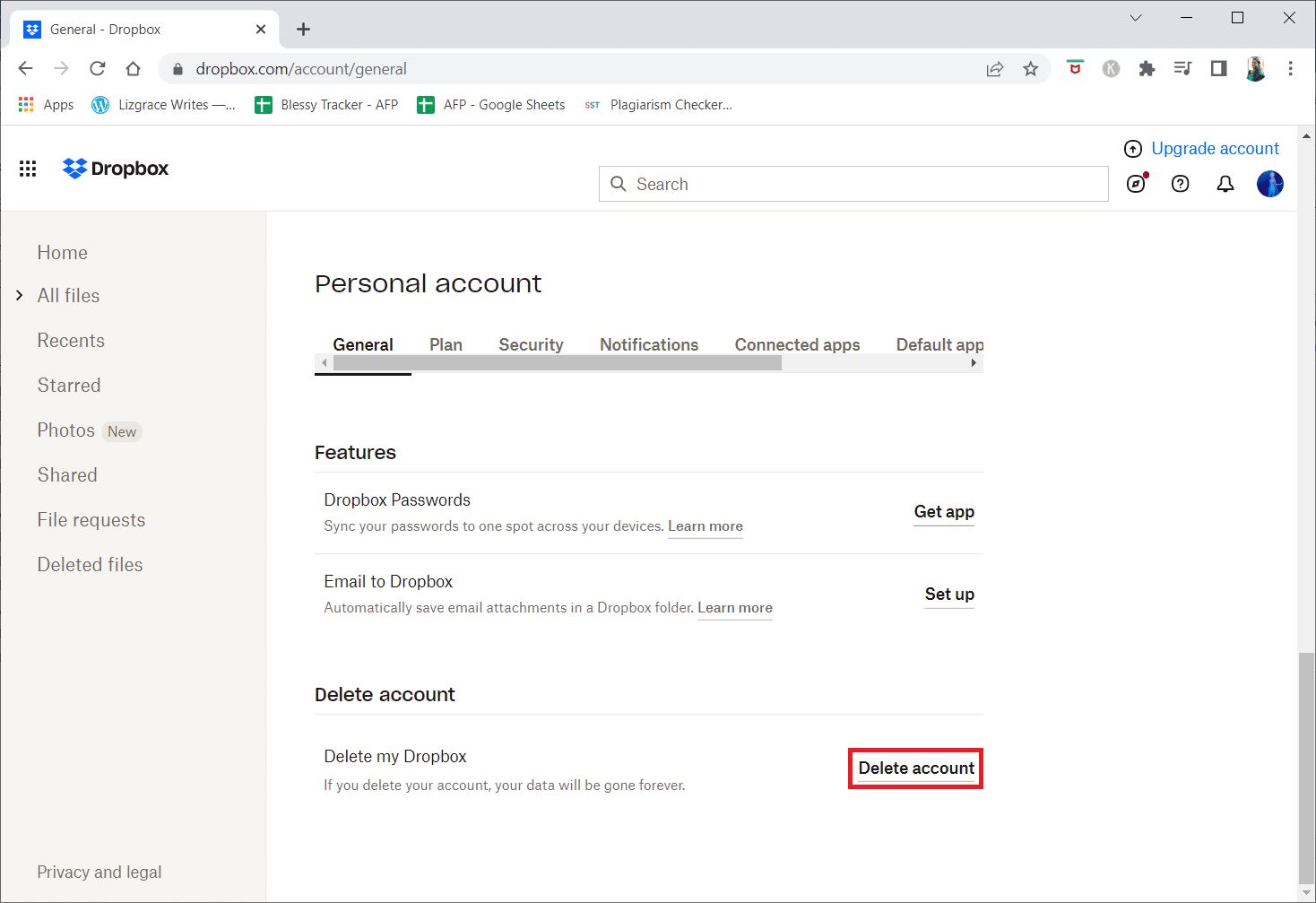
6. Εισαγάγετε τον κωδικό πρόσβασης του λογαριασμού σας, επιλέξτε έναν λόγο αποχώρησης και κάντε κλικ στην επιλογή Μόνιμη διαγραφή.
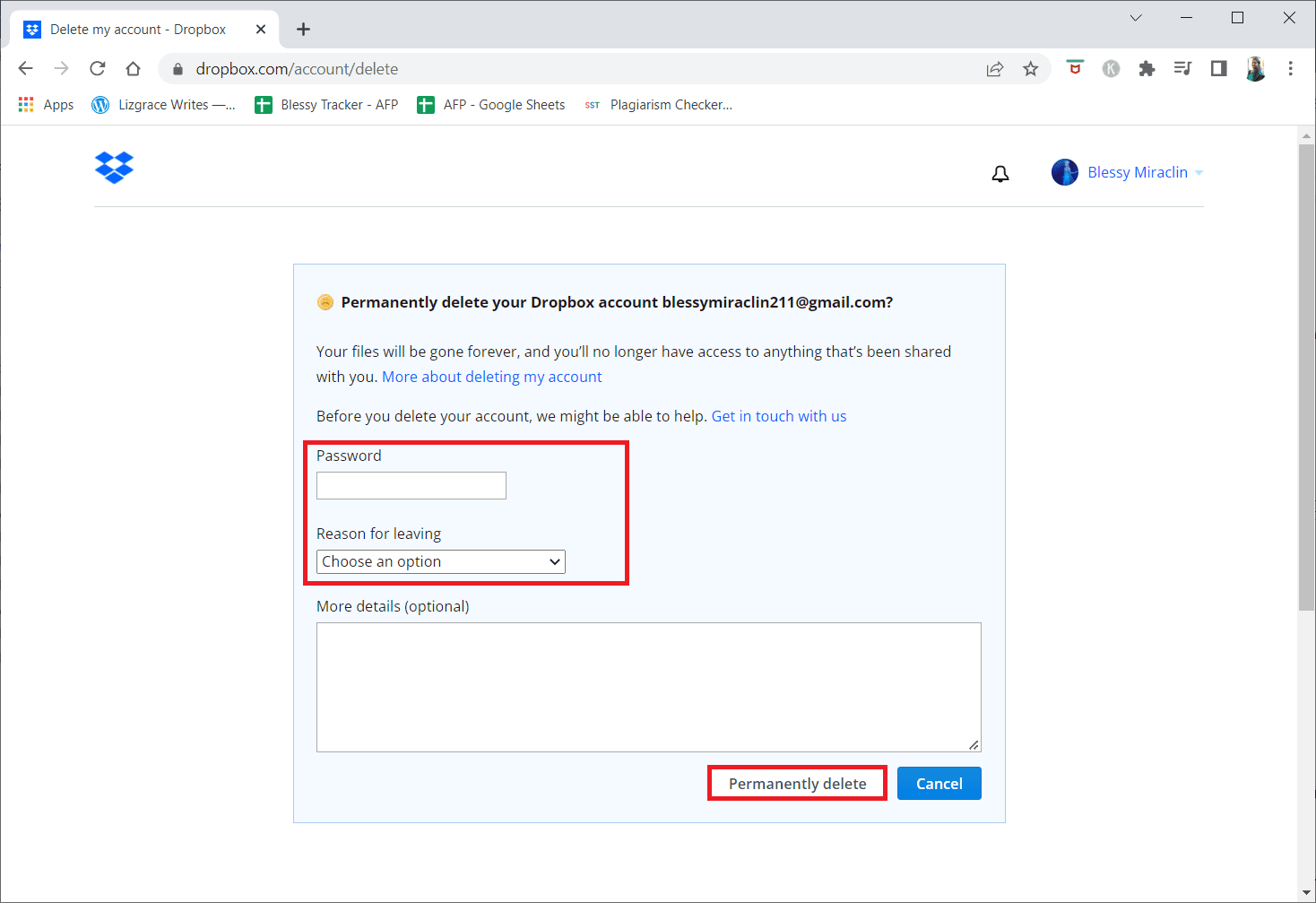
Πώς μπορώ να αφαιρέσω τον εαυτό μου από έναν επαγγελματικό λογαριασμό Dropbox;
Μπορείτε να αφαιρέσετε τον εαυτό σας από τον επιχειρηματικό λογαριασμό σας στο Dropbox ακολουθώντας τα παρακάτω βήματα:
Σημείωση: Για να καταργήσετε τον εαυτό σας από τον επαγγελματικό λογαριασμό Dropbox, πρέπει να είστε ο διαχειριστής ή να επικοινωνήσετε με τον διαχειριστή για να κάνετε το ίδιο.
1. Ανοίξτε τον ιστότοπο του Dropbox.
2. Εισαγάγετε το email και τον κωδικό πρόσβασης του επαγγελματικού λογαριασμού σας και κάντε κλικ στο Είσοδος.
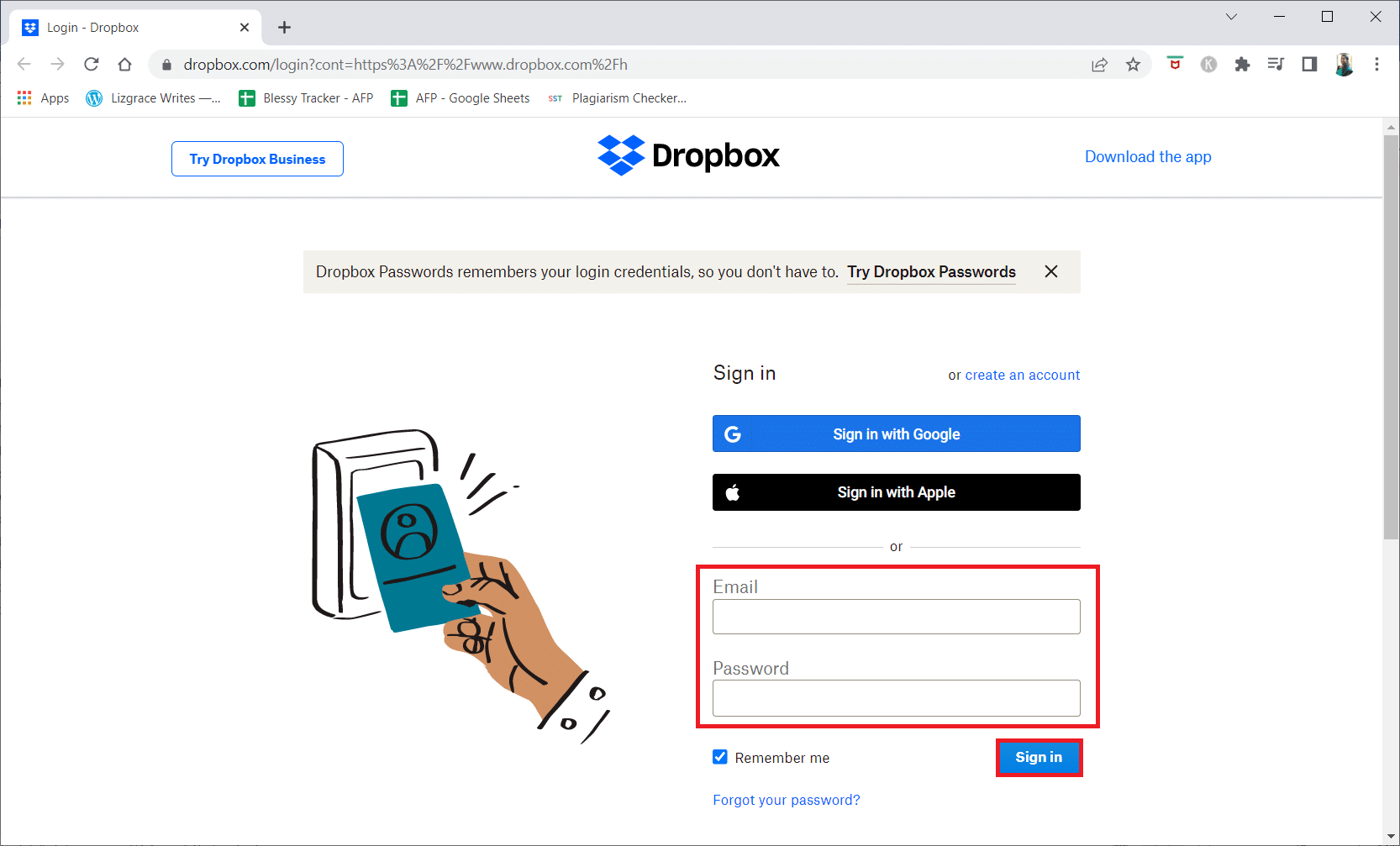
3. Κάντε κλικ στην Κονσόλα διαχειριστή > Χρέωση από τη λίστα μενού του αριστερού παραθύρου.
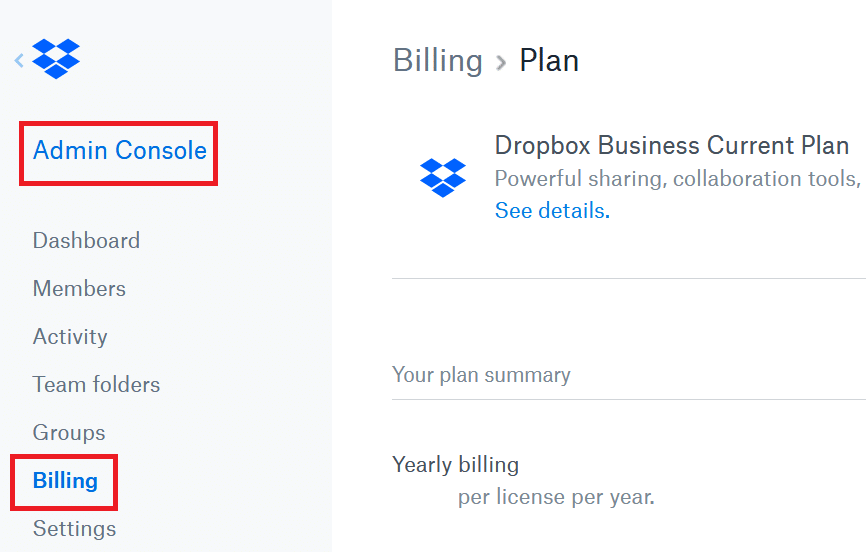
4. Κάντε κύλιση προς τα κάτω για να κάνετε κλικ στην ακύρωση του σχεδίου σας.
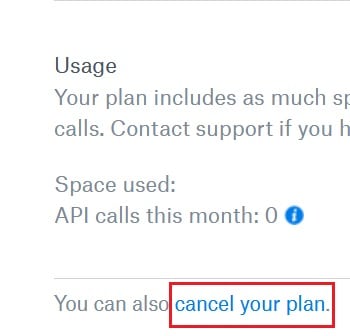
5. Στην περιοχή Παρακαλώ αναγνωρίστε τα ακόλουθα, επιλέξτε τα απαιτούμενα πεδία πλαισίου και κάντε κλικ στην επιλογή Συνέχεια με ακύρωση.
6. Κάντε κλικ στην επιλογή Ολοκλήρωση ακύρωσης για να επιβεβαιώσετε και να ολοκληρώσετε τη διαδικασία διαγραφής.
Πώς να αφαιρέσετε έναν χρήστη από έναν κοινόχρηστο φάκελο Dropbox;
Τα επερχόμενα βήματα είναι κάπως παρόμοια με τα βήματα που χρησιμοποιούνται για το πώς μπορώ να αφαιρέσω τον εαυτό μου από μια ομάδα Dropbox. Μπορείτε να αφαιρέσετε έναν χρήστη από τον κοινόχρηστο φάκελο του Dropbox εάν έχετε το δικαίωμα να το κάνετε με τα επόμενα βήματα.
1. Επισκεφτείτε τον ιστότοπο του Dropbox και πληκτρολογήστε το email και τον κωδικό πρόσβασής σας και κάντε κλικ στην επιλογή Είσοδος.
2. Κάντε κλικ στο Κοινόχρηστο > όνομα φακέλου που θέλετε.
3. Κάντε κλικ στο Κοινή χρήση από το δεξί παράθυρο.
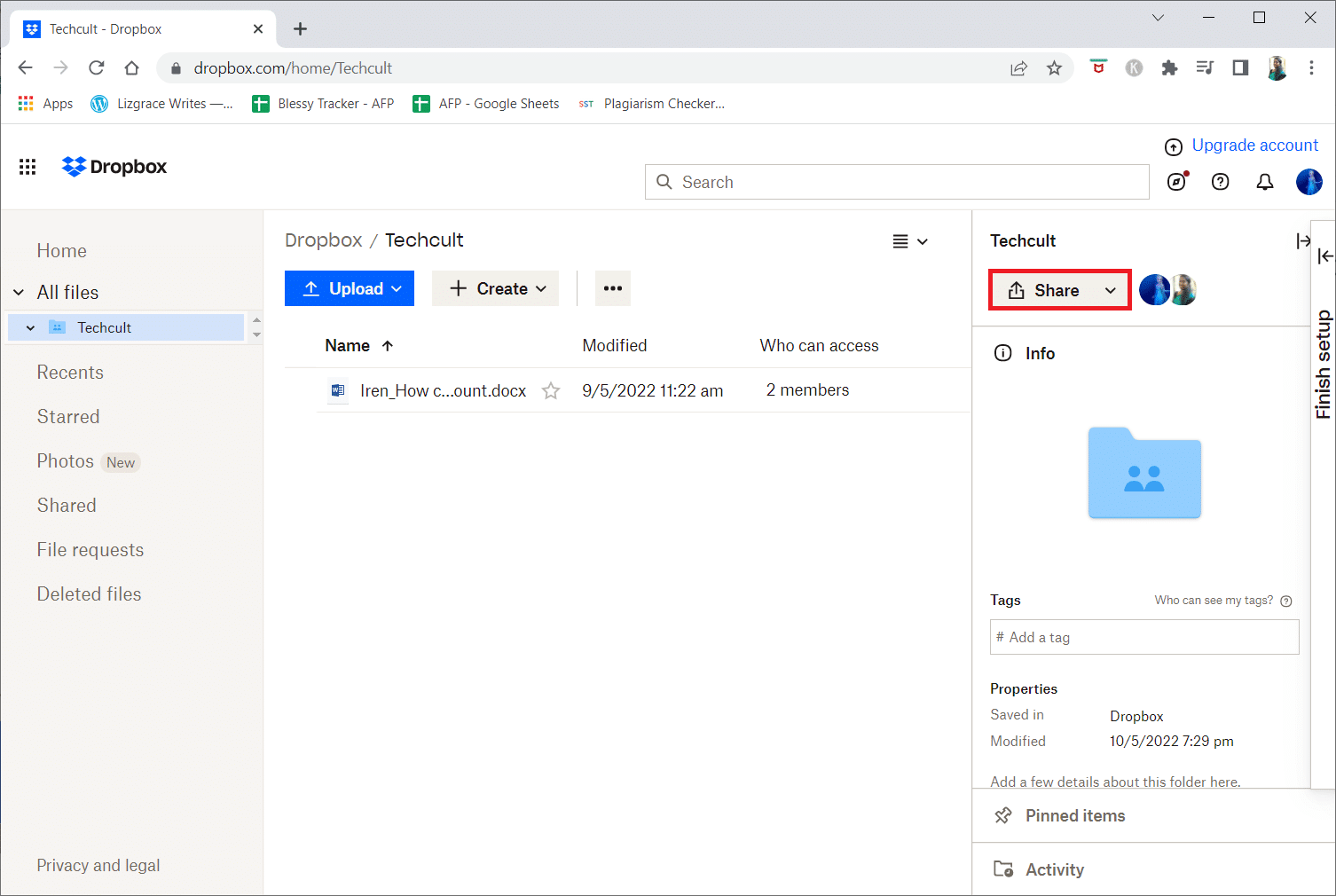
4. Κάντε κλικ στην επιλογή Ποιος μπορεί να έχει πρόσβαση.
5. Κάντε κλικ στις επιλογές Δυνατότητα επεξεργασίας > Κατάργηση, όπως φαίνεται παρακάτω.
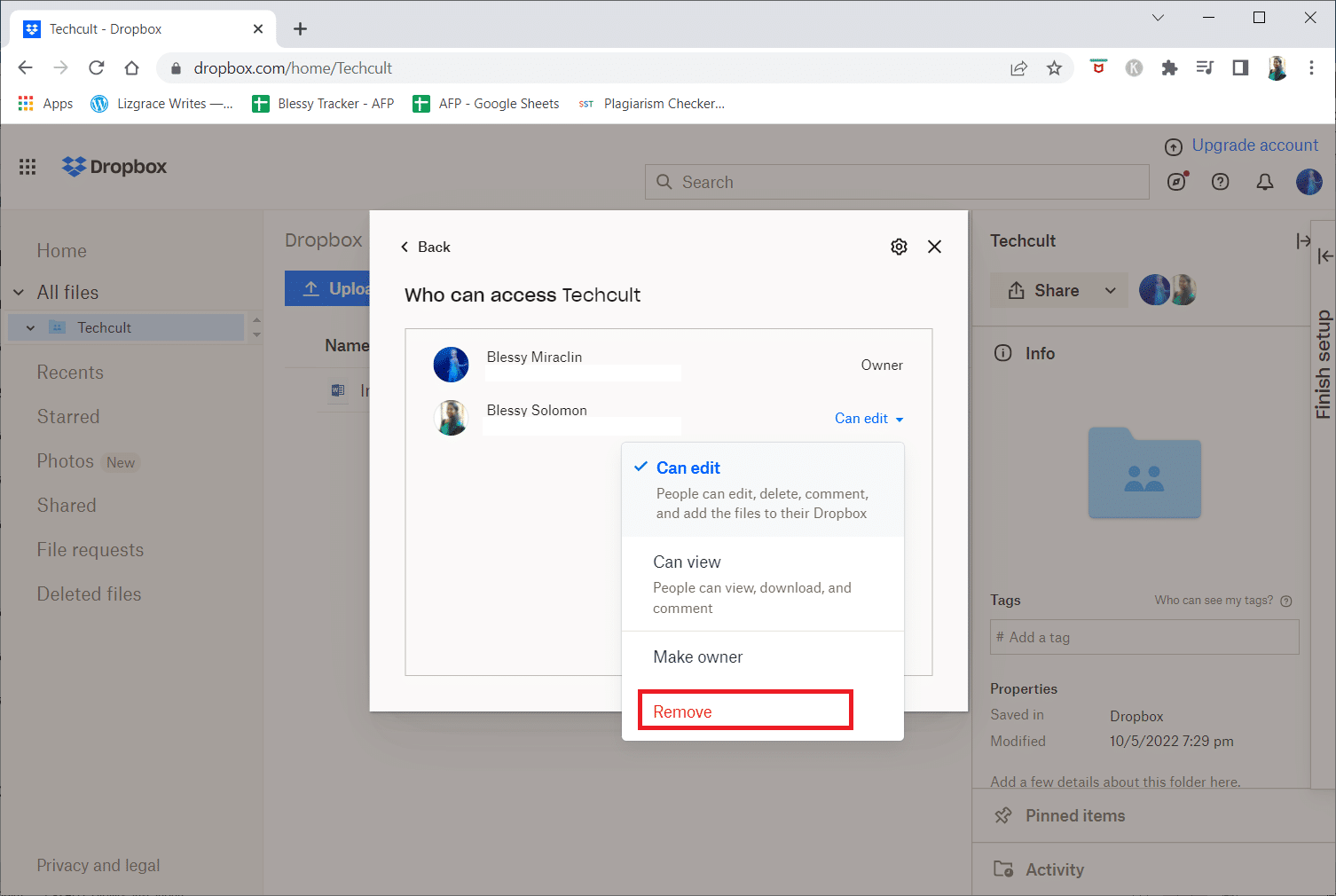
6. Κάντε κλικ στην επιλογή Κατάργηση από το αναδυόμενο παράθυρο επιβεβαίωσης.
Πώς μπορώ να διαγράψω ένα μέλος από το Dropbox;
Σημείωση: Για να διαγράψετε ένα μέλος από το Dropbox, πρέπει να έχετε ένα μέλος με το οποίο έχετε ήδη μοιραστεί το αρχείο σας.
1. Μεταβείτε στον λογαριασμό σας στο Dropbox.
2. Ανοίξτε τα Κοινόχρηστα αρχεία.
3. Κάντε κλικ στο αρχείο που είναι κοινόχρηστο με ένα μέλος.
4. Κάντε κλικ στο Κοινή χρήση.
5. Κάντε κλικ στην επιλογή Ποιος έχει πρόσβαση > Μπορεί να επεξεργαστεί > Κατάργηση.
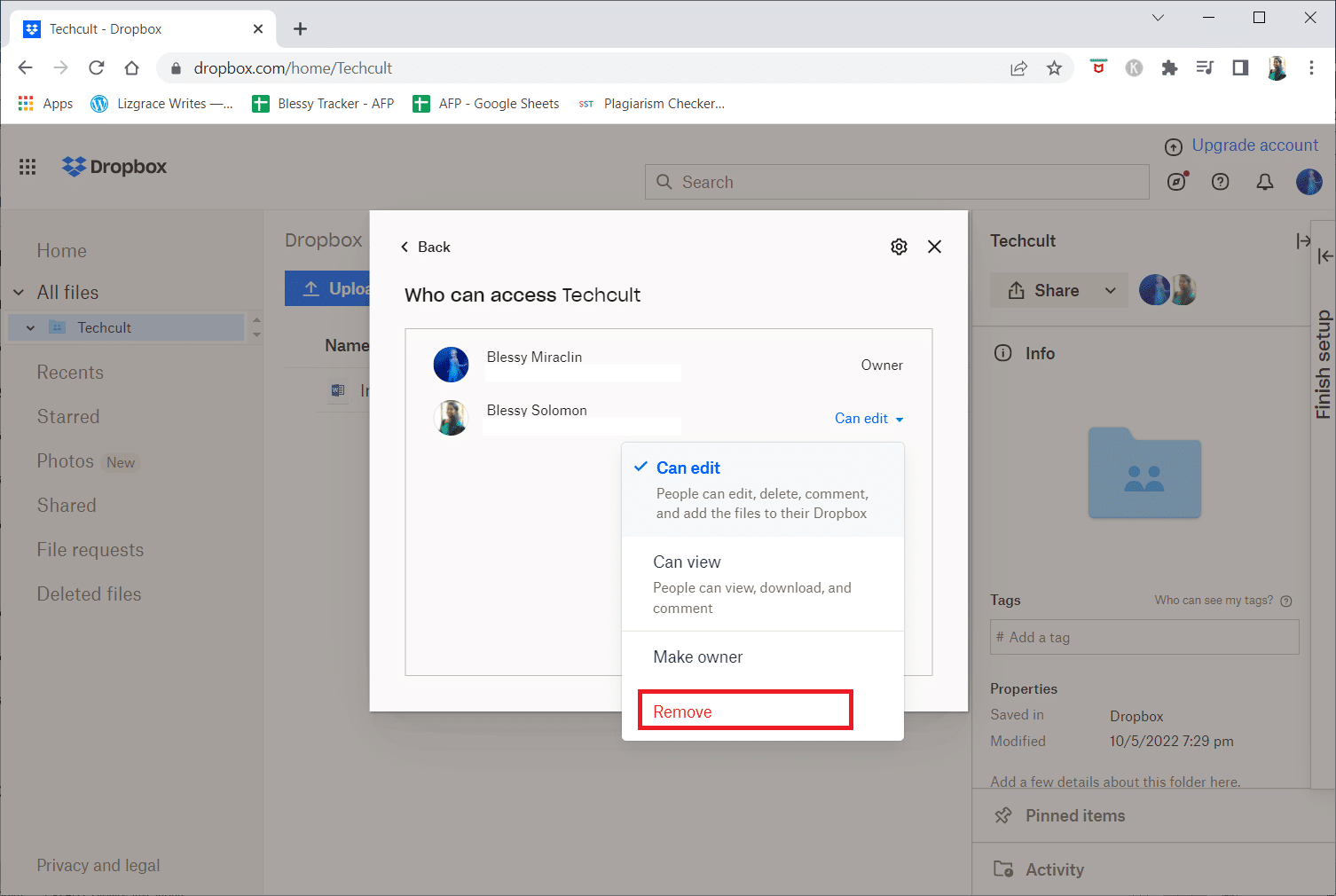
6. Κάντε κλικ στην επιλογή Κατάργηση για να επιβεβαιώσετε τη διαδικασία, όπως φαίνεται.
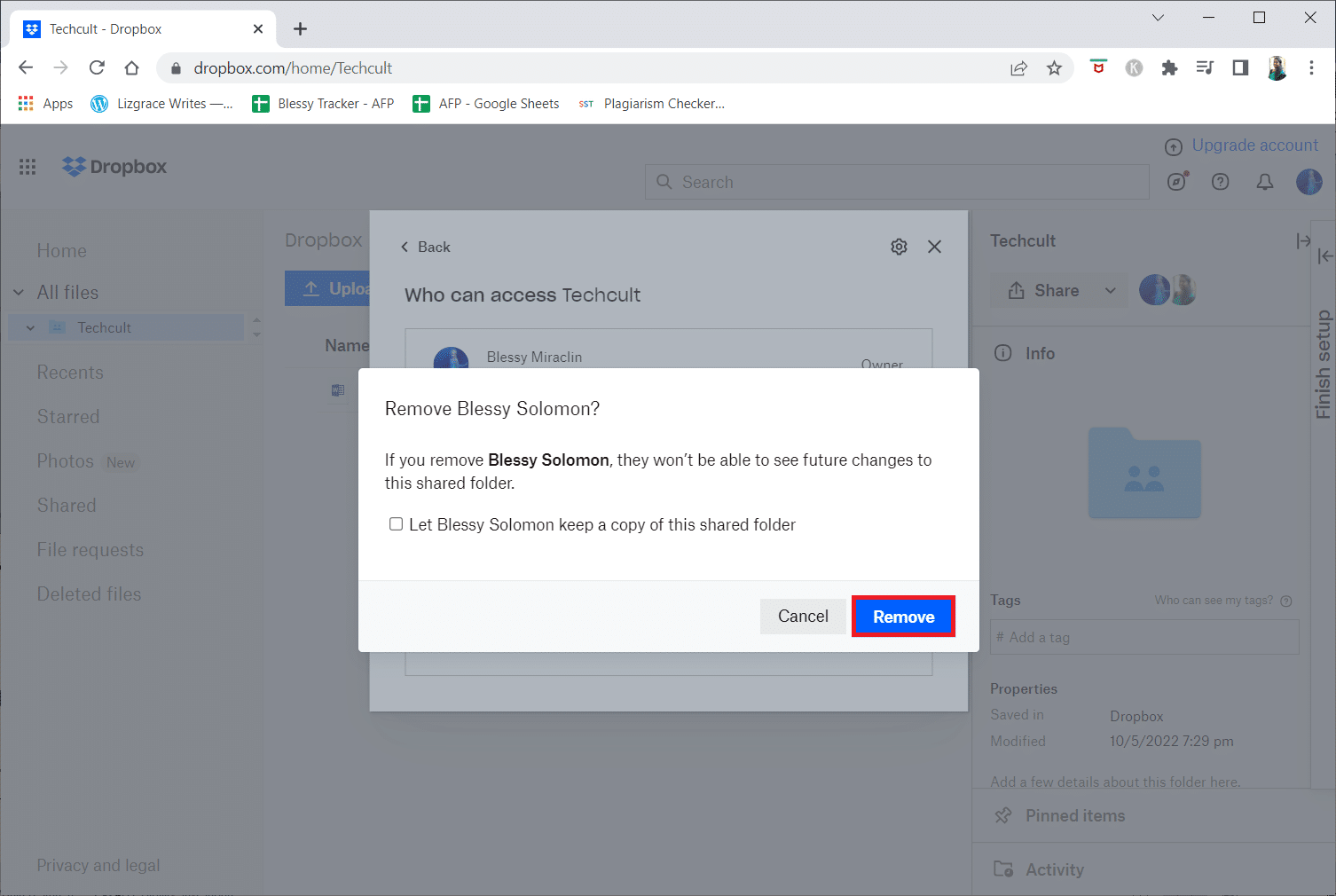
Πώς μπορώ να αλλάξω το Dropbox μου από επαγγελματικό σε προσωπικό;
Αφού μάθετε πώς μπορώ να αφαιρέσω τον εαυτό μου από μια ομάδα Dropbox, μπορείτε επίσης να αλλάξετε τον εταιρικό λογαριασμό σας σε έναν προσωπικό λογαριασμό. Το Dropbox Business έχει τρεις εκδόσεις για να διαλέξετε:
- Επαγγελματικό για Ιδιώτες
- Πρότυπο για μικρότερες ομάδες
- Προχωρημένο για μεγαλύτερες ομάδες
Ωστόσο, εάν σε οποιοδήποτε σημείο θέλετε να μεταβείτε από επιχείρηση σε προσωπική στο Dropbox, πρέπει να κάνετε τα εξής:
1. Συνδεθείτε στον λογαριασμό σας στο Dropbox με τα κατάλληλα διαπιστευτήρια διαχειριστή.
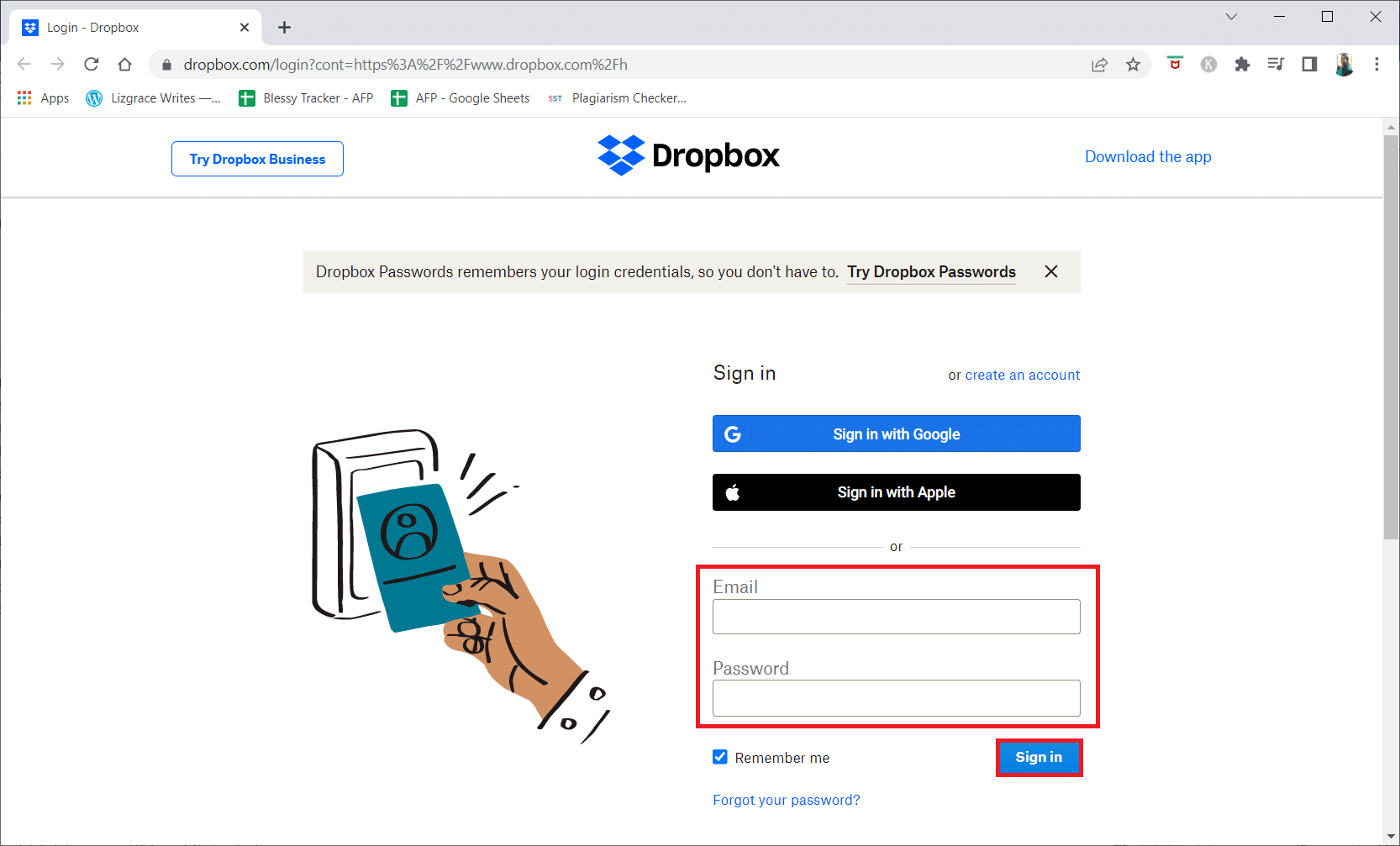
2. Από το αριστερό παράθυρο, κάντε κλικ στην επιλογή Κονσόλα διαχειριστή.
3. Κάντε κλικ στην καρτέλα Χρέωση > Διαχείριση σχεδίου.
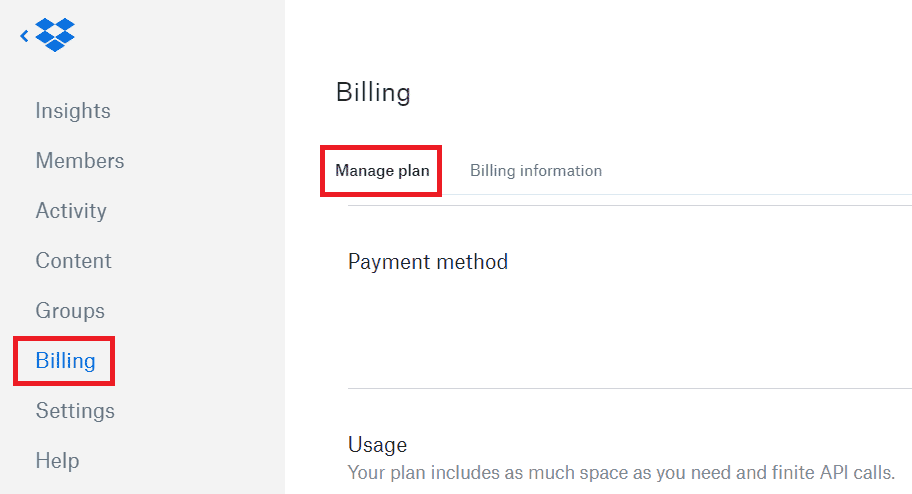
4. Αλλάξτε την περίοδο χρέωσης από την επιλογή Μηνιαία χρέωση.
5. Επιλέξτε την επιλογή Νέα χρέωση.
6. Κάντε κλικ στην επιλογή Εναλλαγή σχεδίου.
Πώς μπορώ να ακυρώσω τον λογαριασμό μου στο Dropbox;
1. Ανοίξτε τον ιστότοπο του Dropbox.
2. Κάντε κλικ στην επιλογή Είσοδος από το επάνω μέρος της οθόνης.
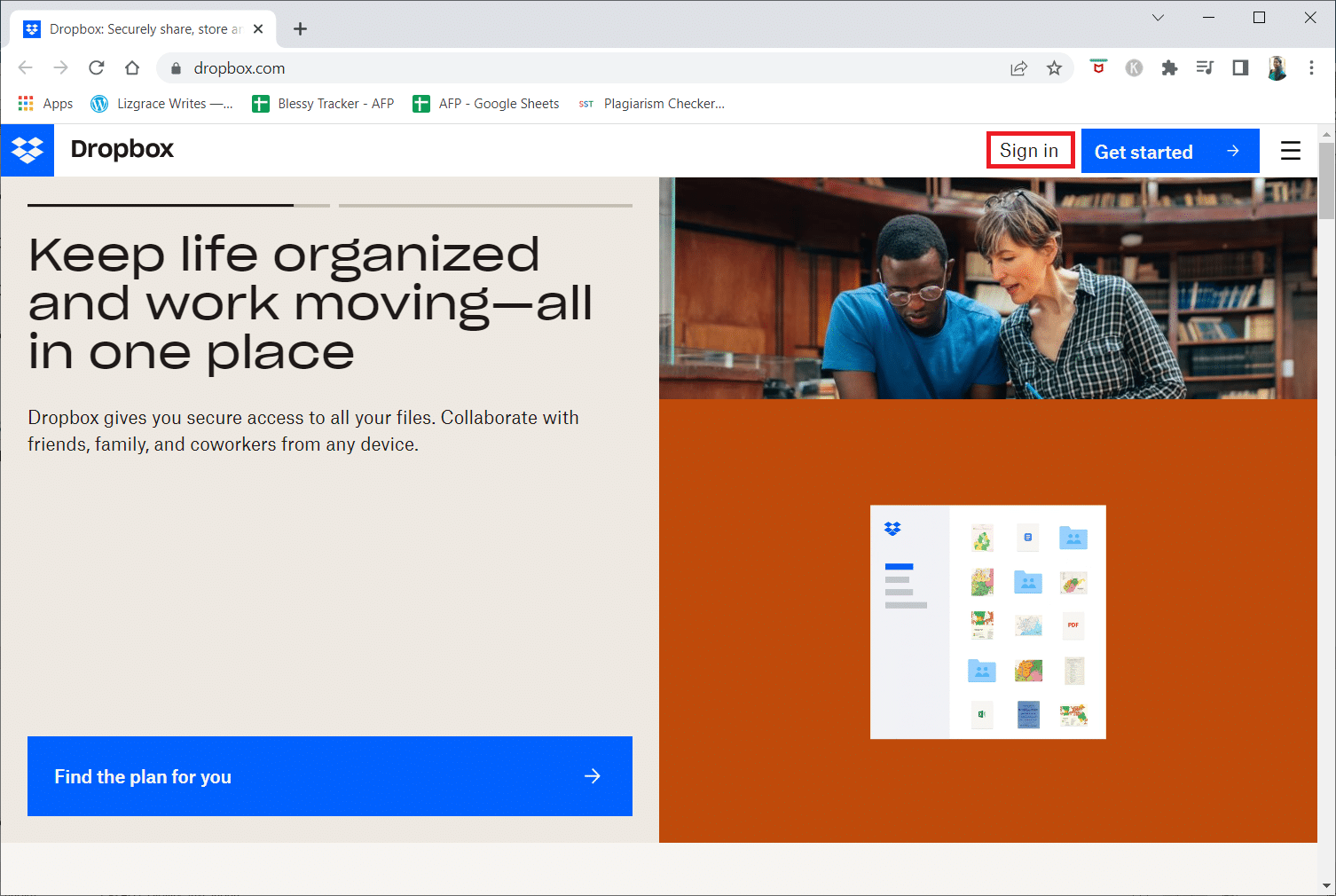
3. Εισαγάγετε το email και τον κωδικό πρόσβασης του επαγγελματικού λογαριασμού σας και κάντε κλικ στο Είσοδος.
4. Κάντε κλικ στην Κονσόλα διαχειριστή στην αριστερή πλαϊνή γραμμή.
5. Κάντε κύλιση προς τα κάτω και κάντε κλικ στην Ακύρωση σχεδίου.
6. Επιλέξτε τα πεδία αιτίας που θέλετε να υποστηρίξετε και επιβεβαιώστε τη διαδικασία ακύρωσης και κάντε κλικ στην επιλογή Συνέχεια με ακύρωση.
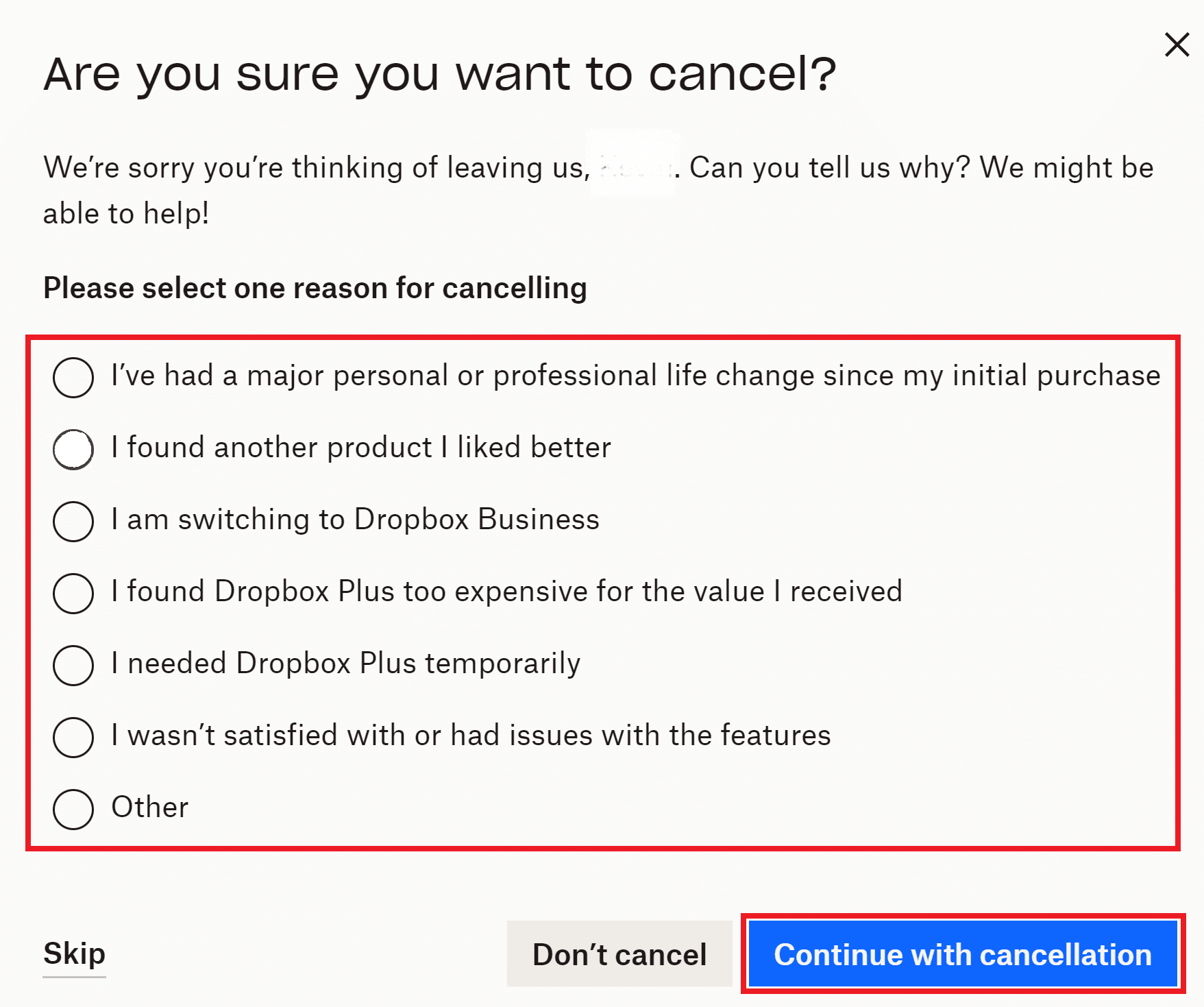
7. Κάντε κλικ στην Ολοκλήρωση ακύρωσης για να επιβεβαιώσετε και να ολοκληρώσετε τη διαδικασία διαγραφής.
Πώς μπορώ να διαγράψω οριστικά τον λογαριασμό μου στο Dropbox;
Μπορείτε επίσης να διαγράψετε οριστικά τον λογαριασμό σας στο Dropbox αφού μάθετε πώς μπορώ να αφαιρέσω τον εαυτό μου από μια ομάδα Dropbox. Ακολουθήστε τα παρακάτω βήματα για τον τρόπο διαγραφής λογαριασμού Dropbox:
1. Ανοίξτε τον ιστότοπο του Dropbox.
2. Εισαγάγετε τα διαπιστευτήρια σύνδεσής σας και κάντε κλικ στο Είσοδος.
3. Κάντε κλικ στο δικό σας Avatar από την πάνω δεξιά γωνία.
4. Κάντε κλικ στις Ρυθμίσεις.
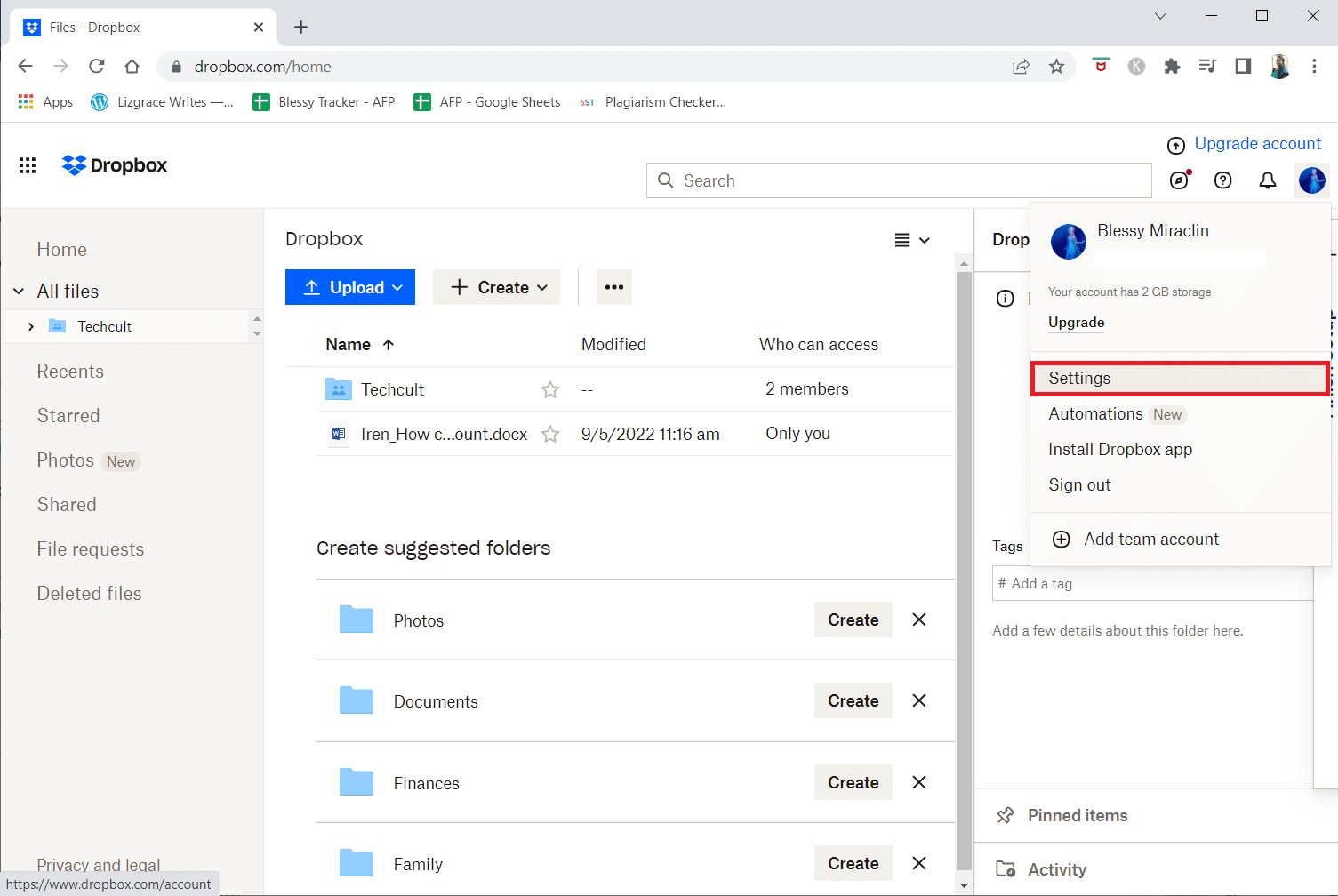
5. Κάντε κύλιση προς τα κάτω και κάντε κλικ στο Διαγραφή λογαριασμού.

6. Εισαγάγετε τον κωδικό πρόσβασης του λογαριασμού σας, επιλέξτε έναν λόγο αποχώρησης και κάντε κλικ στην επιλογή Μόνιμη διαγραφή.
Τα αρχεία σας στο Dropbox θα διαγραφούν μετά από 30 ημέρες από τη διαδικασία διαγραφής.
Πώς μπορώ να αφαιρέσω το Dropbox από τον σκληρό μου δίσκο;
Για να αφαιρέσετε το Dropbox από τον σκληρό σας δίσκο, πρέπει να απεγκαταστήσετε το πρόγραμμα. Για αυτό, ακολουθήστε τις οδηγίες που δίνονται στον υπολογιστή σας με Windows 10.
1. Πατήστε τα πλήκτρα Windows + I ταυτόχρονα για να ανοίξετε την εφαρμογή Ρυθμίσεις.
2. Κάντε κλικ στις Εφαρμογές.
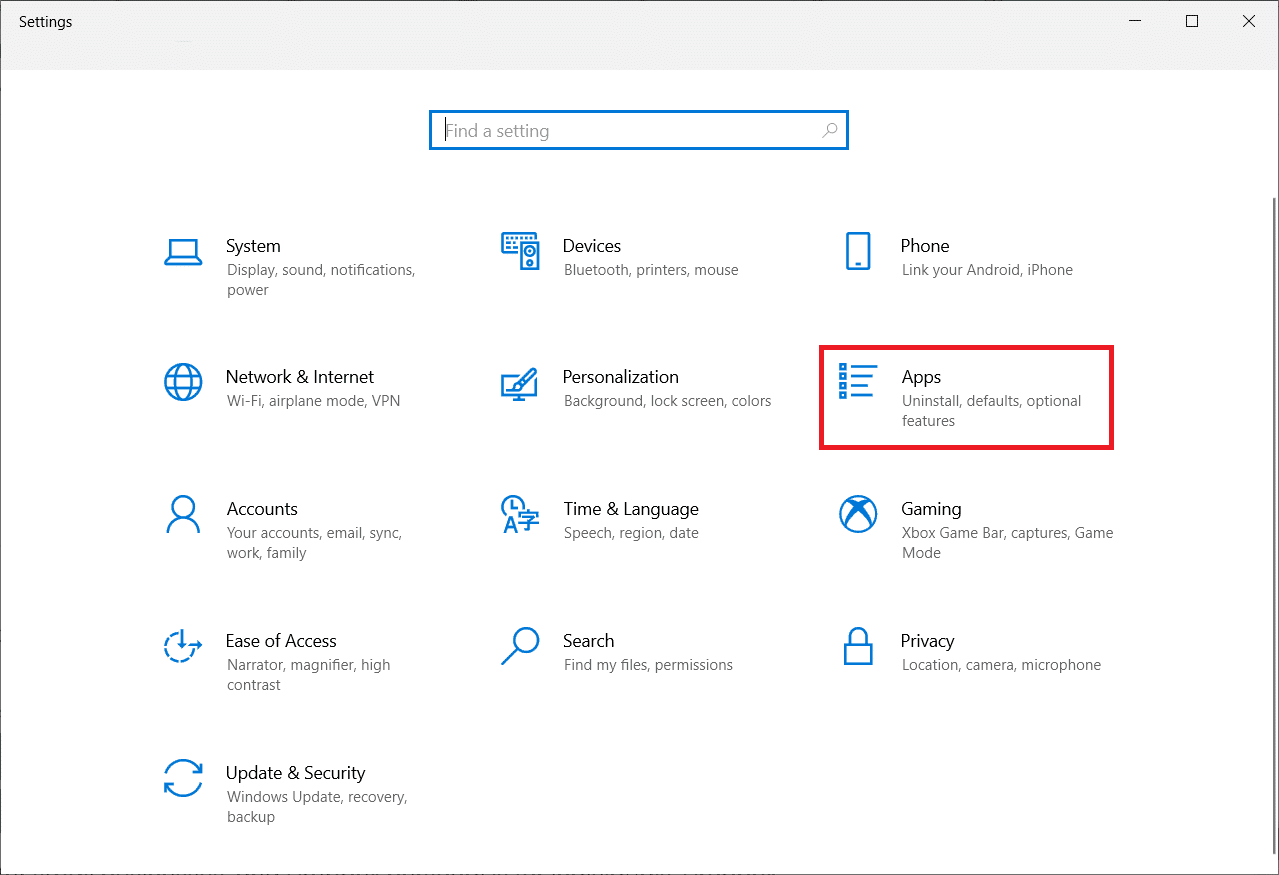
3. Κάντε κύλιση προς τα κάτω και επιλέξτε Dropbox από τη λίστα.
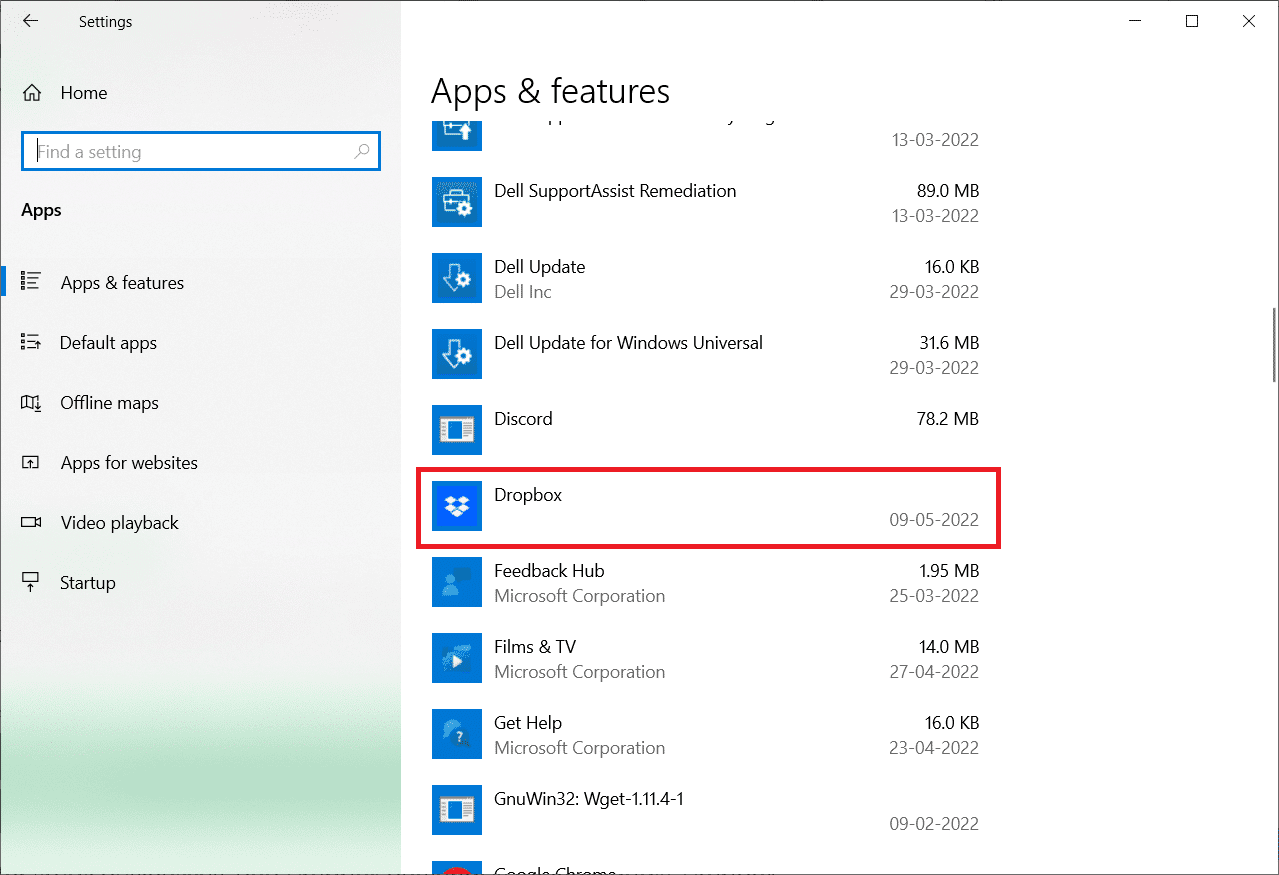
4. Κάντε κλικ στο Uninstall και μετά κάντε ξανά κλικ στο Uninstall στο αναδυόμενο παράθυρο για να επιβεβαιώσετε τη διαδικασία.
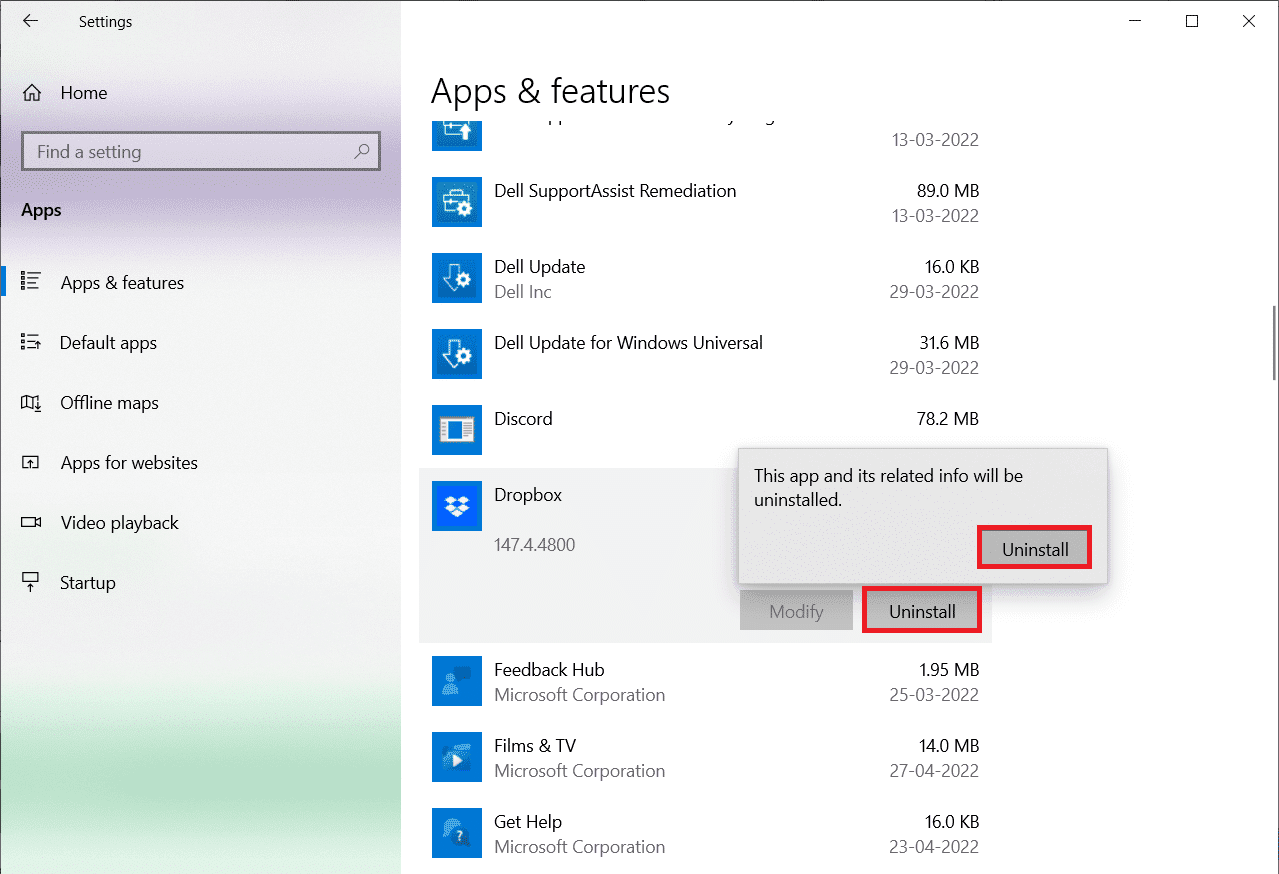
5. Κάντε κλικ στο Ναι στην προτροπή.
6. Κάντε κλικ στο Uninstall στο Απεγκατάσταση Dropbox παράθυρο.
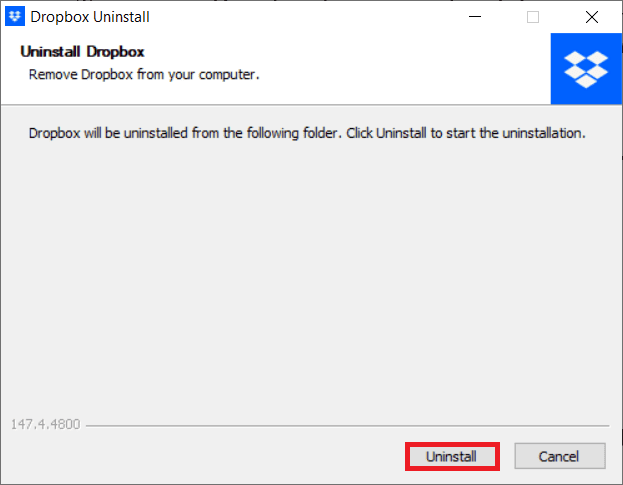
7. Κάντε κλικ στο Κλείσιμο μετά την ολοκλήρωση της διαδικασίας απεγκατάστασης.
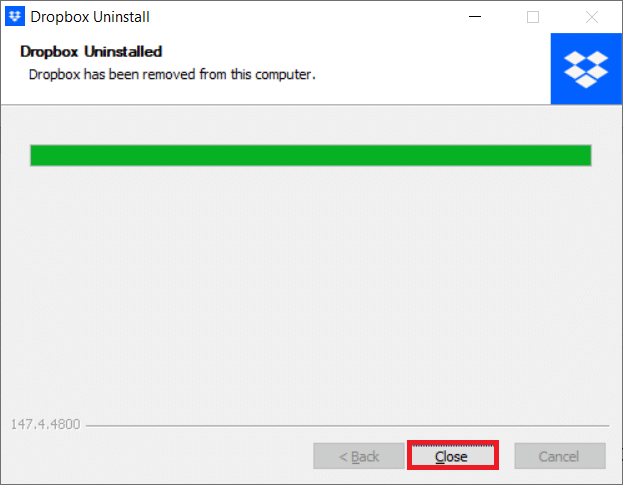
Πώς μπορώ να αφαιρέσω το Dropbox από έναν υπολογιστή;
Η διαδικασία κατάργησης ή απεγκατάστασης του Dropbox από έναν υπολογιστή με Windows είναι η ίδια με τη διαγραφή του από τον σκληρό δίσκο, όπως εξηγήθηκε παραπάνω. Ακολουθήστε την ίδια διαδικασία και αφαιρέστε το Dropbox από τον υπολογιστή σας.
***
Ελπίζουμε ότι μάθατε πώς μπορώ να αφαιρέσω τον εαυτό μου από μια ομάδα Dropbox. Μη διστάσετε να επικοινωνήσετε μαζί μας με τις ερωτήσεις και τις προτάσεις σας μέσω της παρακάτω ενότητας σχολίων. Ενημερώστε μας για το θέμα που θέλετε να μάθετε στο επόμενο άρθρο μας.

